
Cloud LaTeXで分割ファイルを管理する
LaTeX文章が長文になるとき、章ごとにファイルを分けて編集すると便利です。ここでは、Cloud Latexを使った複数のLaTeXファイルを管理する方法をまとめました。
※Cloud LaTeXはアカリクさんが提供するTeX Live 2022 frozen(最終版)でコンパイルされるLatexサービスです。
構成としては、親になるLaTeXのファイルがあり、ここに子にあたる各章のLatexファイルを読み込む形をとります。
方法としては、\inputや\includeを使って読み込む方法がありますが、
Cloud Latexの場合どっちでもOKです。
スタンドアロン版では\inputのほうがロバストだといううわさもあります。
このふたつの違いは、\includeを使うと、子ファイルが改ページで読み込まれ、\inputを使うとそのまま連続的に読み込まれます。
なので\includeは\newpageが先頭にくっつくイメージでしょうか。
ここでは\includeを使う例を紹介します。
わかりやすいのでこちらを参考にしました。
親を作る
とりあえず、プロジェクトを1つ作ります。
全ての図、親、子はこのプロジェクトの中に保管し、
親ファイルを編集しようが、子ファイルを編集しようが親ファイルをコンパイルします。
main.texが親ファイルです。使用するプリアンブル、目次も通常通りここに記載します。
ここに左上の+ボタンから子や画像のファイルをアップロードします。

今回画像はデフォルトの画像フォルダfiguresの中に章ごとのフォルダを作成し、保存しました。
figuresの右にある縦に並んだ3つの点をクリックすると、ここから追加できます。
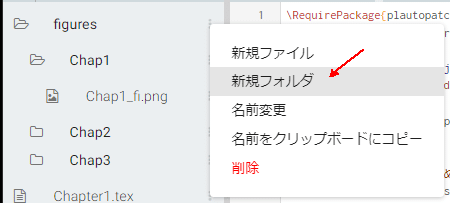
\begin{document}の前におまじないとして、\newcommand{\ifdraft}{false}を追加します。

\begin{document}の下に、\include{子ファイル.tex}の形で読み込みます。
子ファイルの設定
子ファイルは既存のファイルをアップロードするか、空のファイルを作成して作ります。
空のファイルは上記の+ボタンから作成できます。
先頭に以下のおまじないを入れます。
\expandafter\ifx\csname ifdraft\endcsname\relax
\documentclass[dvipdfmx]{jsarticle}
\begin{document}
\fi
ここで、documentclassは親のmain.texと同じクラスを定義してください。

本文のあとに
\expandafter\ifx\csname ifdraft\endcsname\relax
\end{document}
\fi
を入れます。
ここで注意ですが、\documentclass[dvipdfmx]{jsarticle}を使う場合、
画像フォルダ、ファイル名に全角を含んでいるとエラーになりますので、
半角英数にしてくださいね。
コンパイル
編集したところだけコンパイルしたい場合は、
それ以外をコメントアウトして、コンパイルしてください。
この記事が気に入ったらサポートをしてみませんか?
